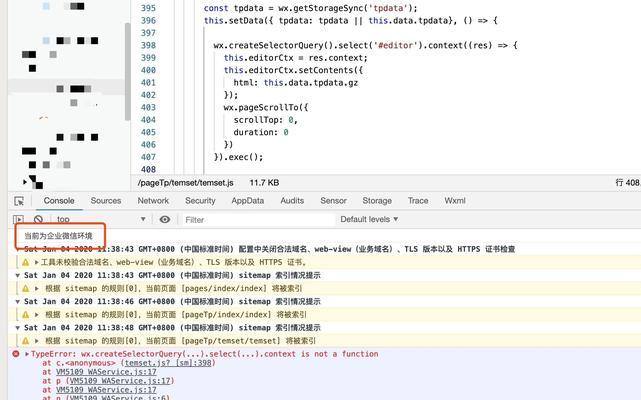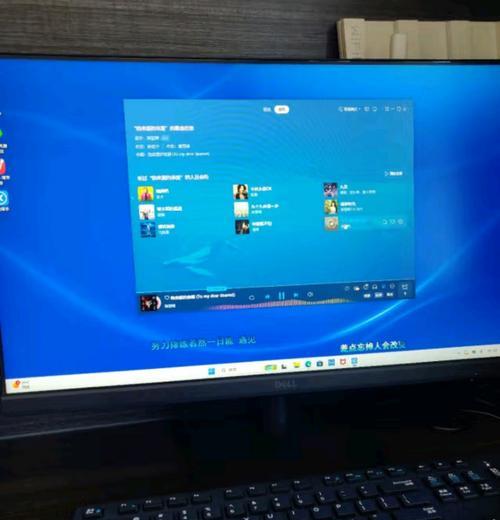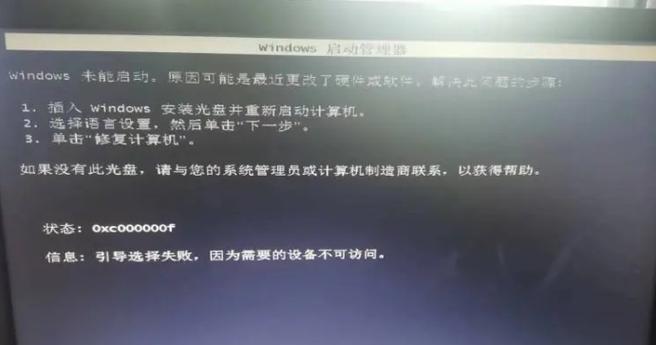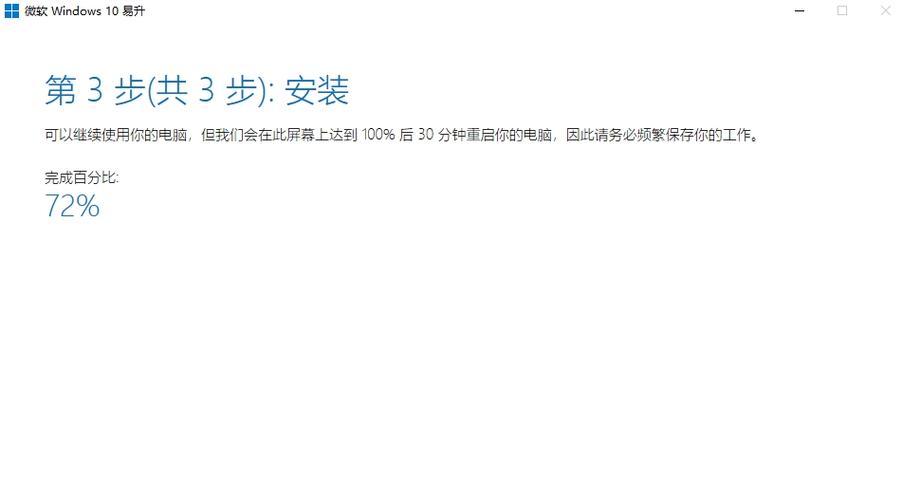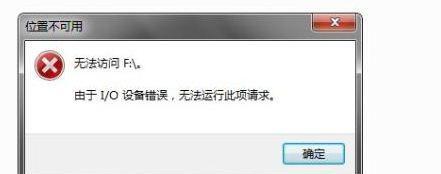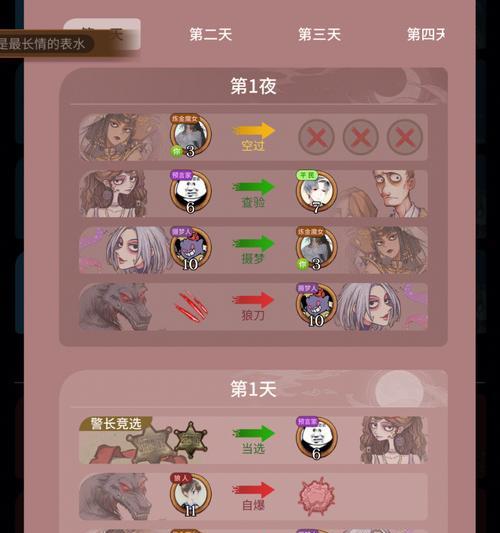电脑错误导致无法启动是我们常常面临的问题,它不仅会给我们的工作和生活带来困扰,还会使我们感到焦虑和无助。然而,只要掌握了正确的解决方法,我们就能够迅速恢复电脑的正常运行,继续我们的工作和娱乐。本文将为您介绍解决电脑错误无法启动问题的15个有效方法,帮助您轻松解决各种启动问题。
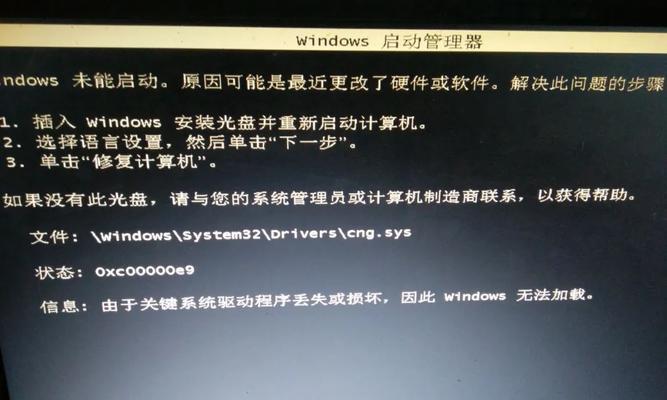
检查电源连接是否正常
确保电脑的电源线连接牢固,插头没有松动或脱落。同时检查插座是否正常供电,可以尝试更换插座或使用其他设备测试。
重启电脑
有时候,电脑仅仅是因为软件或硬件故障而无法启动,通过重启电脑可能会解决问题。按下电源按钮长按几秒钟,直到电脑关闭,然后再次按下按钮开机。
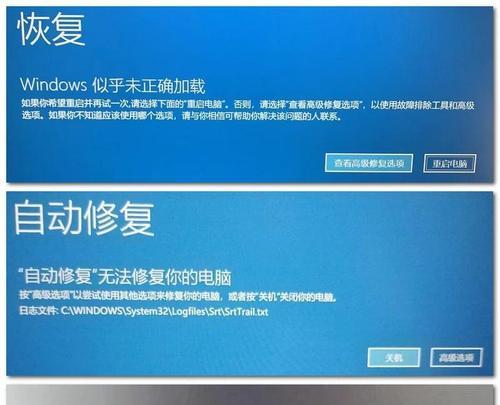
检查显示器连接
确认显示器与电脑连接的数据线没有松动或损坏。如果使用的是HDMI或VGA线,请尝试更换线缆或连接到其他显示器,以确定问题是否出在显示器上。
排除外部设备故障
将所有外部设备如鼠标、键盘、打印机等从电脑上拔下,然后再次尝试启动电脑。如果电脑能够正常启动,那么可能是某个外部设备导致了启动故障。
检查硬件故障
打开电脑主机,检查内部硬件是否有松动或损坏。尤其要注意内存条、硬盘和显卡等关键部件,确保它们连接正常并没有损坏。
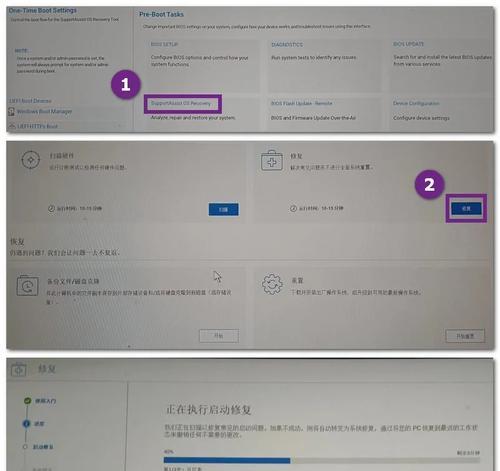
进入安全模式
如果电脑无法正常启动,可以尝试进入安全模式。在开机过程中按下F8或Shift+F8键,选择进入安全模式,并尝试修复系统错误。
重置BIOS设置
有时候,错误的BIOS设置会导致电脑无法启动。进入BIOS界面(通常按下Del、F2或F12键),找到恢复默认设置选项并确认重置。
使用Windows系统修复工具
Windows系统自带了一些修复工具,比如自动修复工具、系统还原和系统恢复等。通过这些工具,可以尝试修复启动错误和还原系统至之前的状态。
使用WindowsPE
WindowsPE是一种轻量级的操作系统,可以从U盘或光盘启动。通过使用WindowsPE,可以进入系统并修复启动错误。
重新安装操作系统
如果上述方法都无法解决问题,可能是操作系统本身出现了严重故障。在此情况下,重新安装操作系统可能是最后的解决办法。
咨询专业人员
如果你不熟悉电脑维修或以上方法都无法解决问题,建议咨询专业的电脑维修人员或品牌售后服务中心,寻求帮助和建议。
备份重要数据
在尝试任何解决方法之前,务必将重要的数据备份到外部存储设备中,以免数据丢失。
避免频繁开关机
频繁开关机会增加电脑硬件的负担,并可能导致启动错误。合理使用电脑,避免频繁开关机,有助于减少启动问题的发生。
定期维护和更新系统
定期维护电脑并及时更新系统和驱动程序,可以减少启动错误的发生。使用杀毒软件检查电脑是否感染了病毒也是很重要的。
保持电脑清洁
保持电脑清洁干净,定期清理灰尘和杂物,可以减少硬件故障和启动错误的可能性。
电脑错误导致无法启动是常见的问题,但通过掌握正确的解决方法,我们能够轻松恢复电脑的正常运行。本文介绍了15个有效的方法,包括检查电源连接、重启电脑、检查显示器连接、排除外部设备故障、检查硬件故障等。同时,我们还提到了备份重要数据、避免频繁开关机、定期维护和更新系统等建议,帮助您避免启动问题并保持电脑的良好运行状态。在遇到无法启动问题时,希望这些方法能对您有所帮助。